سؤال
المشكلة: كيفية إصلاح الخطأ "لم تكتمل استعادة النظام بنجاح" على نظام التشغيل Windows 10؟
اهلا جميعا. أردت إجراء استعادة النظام ، لكن الخدمة لا تعمل بشكل صحيح. في كل مرة يفشل فيها الخطأ "لم تكتمل استعادة النظام بنجاح." ماذا يمكنني أن أفعل لإصلاح ذلك؟
إجابة محلولة
"استعادة النظام لم تكتمل بنجاح" هو خطأ في نظام التشغيل Windows 10 ، والذي يحدث عندما يحاول مالك جهاز الكمبيوتر تمكين نقطة استعادة النظام. قد يختلف ترميز هذا الخطأ فيما يتعلق بالظروف والجاني في المشكلة. على سبيل المثال لا الحصر ، قد يتم تمييز الخطأ "لم يكتمل استعادة النظام بنجاح" برمز خطأ 0x80070091, 0x80070057 أو ERROR_DIR_NOT_EMPTY. قد يكون فشل ميزة "استعادة النظام" مشكلة خطيرة ، خاصة إذا كان مالك الكمبيوتر يواجه مشكلات خطيرة في جهاز الكمبيوتر ، والتي يمكن حلها عن طريق بدء استعادة النظام البسيطة.
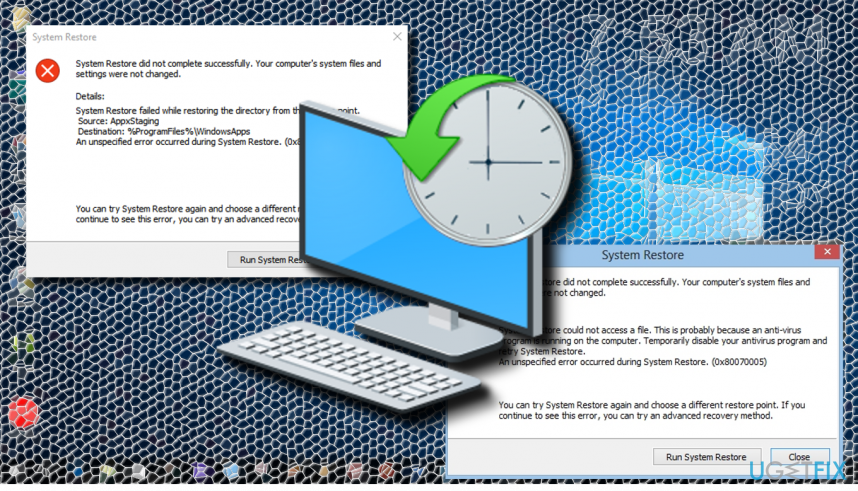
خطأ "لم تكتمل استعادة النظام بنجاح" يزعج مستخدمي Windows لأكثر من عام. على الرغم من أن فريق Microsoft يعمل بجد لمنع مثل هذه الأخطاء المماثلة ، إلا أنهم ما زالوا ينزلقون إلى السطح. لمنع حدوث أخطاء مثل 0x80070091 أو 0x80070057 ، يُنصح بتثبيت أحدث تحديثات Windows والحفاظ على النظام محسنًا. إذا لم تقم بتعطيل التحديث التلقائي لنظام التشغيل Windows 10 ، فيجب تثبيت جميع التحديثات المطلوبة على جهاز الكمبيوتر الخاص بك في الوقت المحدد. ومع ذلك ، فإن عملية التحسين ليست تلقائية ولا يمكن بدؤها يدويًا بصعوبة. لهذا الغرض ، يُنصح باستخدام أداة تحسين جهاز كمبيوتر احترافي ، مثل Reimageغسالة ملابس ماك X9.
لسوء الحظ ، لا تضمن التحديثات المثبتة والنظام المحسن عدم وجود أخطاء. إذا واجهت خطأ في استعادة النظام على أي حال ، فيمكنك تجربة العديد من إصلاحات الخطأ اليدوية "لم تكتمل استعادة النظام بنجاح".
الخيار 1. أعد تسمية المجلد التالف
لإصلاح النظام التالف ، يجب عليك شراء الإصدار المرخص من Reimage Reimage.
إذا تلقيت رسالة خطأ أثناء تشغيل "استعادة النظام" وكانت الرسالة تشير إلى ملف معين ، مما يحظر عملية الاستعادة ، فيمكنك محاولة تنفيذ الخطوات التالية:
لم تكتمل استعادة النظام بنجاح. لم يتم تغيير ملفات وإعدادات جهاز الكمبيوتر الخاص بك. التفاصيل: فشلت استعادة النظام في استخراج الملف (C: \\ Program Files (x86) \\ XXX) من نقطة الاستعادة.
حدث خطأ غير محدد أثناء استعادة النظام (XXX)
- انقر بزر الماوس الأيمن فوق مساحة فارغة على سطح المكتب وحدد جديد -> الاختصار.
- نوع cmd.exe و اضغط يدخل مرتين.
- الآن انقر بزر الماوس الأيمن فوق ملف cmd.exe الاختصار والتحديد تشغيل كمسؤول.
- يجب أن تظهر نافذة سوداء على شاشتك. انسخ والصق ملف TaskKill / f / im explorer.exe الأمر فيه واضغط يدخل.
- الآن يجب أن يتحول سطح المكتب إلى اللون الأسود. الآن انسخ والصق ملف Explorer.exe الأمر في النافذة السوداء واضغط يدخل تكرارا.
- الآن قم بتشغيل Windows File Explorer (انقر بزر الماوس الأيمن فوق مفتاح Windows واختر مستكشف الملفات).
- أعد تسمية المجلد التالف المذكور في رسالة الخطأ ، على سبيل المثال C: \\ Program Files (x86) \\ XXX ل C: \\ Program Files (x86) \\ XXX.bad
- بعد ذلك ، حاول تمكين استعادة النظام.
الخيار 2. أعد تسمية مجلد WindowsApps
لإصلاح النظام التالف ، يجب عليك شراء الإصدار المرخص من Reimage Reimage.
إذا حدث خطأ "لم تكتمل استعادة النظام بنجاح" بسبب حقيقة أن النظام فشلت الاستعادة أثناء استعادة الدليل من نقطة الاستعادة في AppxStaging ، يجب أن تحاول ل أعد تسمية WindowsApps إلى WindowsApps Old.
لم تكتمل استعادة النظام بنجاح. لم يتم تغيير ملفات وإعدادات نظام الكمبيوتر.
التفاصيل: فشلت استعادة النظام أثناء استعادة الدليل من نقطة الاستعادة.
المصدر: AppxStaging
الوجهة:٪ ProgramFiles٪ \\ WindowsApps
نظرًا لأنه يتم استغلال٪ ProgramFiles٪ \\ WindowsApps بواسطة TrustedInstaller ، لبدء أي تعديلات بشأنه ، سيتعين عليك تغيير ملكيته. قم بتعيين هذا المجلد لنفسك (التعليمات هنا). بعد ذلك ، أعد تسمية المجلد من WindowsApps إلى WindowsApps Old. إذا لم تساعدك هذه الخطوات ، يمكنك محاولة سرد محتوى المجلد٪ ProgramFiles٪ \\ WindowsApps.
- انقر بزر الماوس الأيمن فوق مفتاح Windows واختر موجه الأوامر (المسؤول).
- انقر نعم على UAC.
- نوع بوويرشيل وضرب يدخل.
- حدد موقع ملف C: مجلد \\ WINDOWS \\ system32 وإذا كان هناك ، فانسخ والصق ملف cd $ env: programfiles \\ WindowsApps الأمر والصحافة يدخل. سيغير هذا الأمر مسار مجلد WindowsApps.
- الآن انسخ والصق ملف (LS -Re -Fi * -فو –Ea: استفسار). الاسم الكامل | مقطع الأمر والصحافة يدخل.
- لسرد المجلدات والمجلدات الفرعية ومحتوياتها باستخدام PowerShell ، انسخ جميع النتائج الواردة أسفل الأمر الأخير والصقها في الحافظة.
- نوع المفكرة في PowerShell واضغط السيطرة + V. مفتاح التشغيل السريع.
قم بإصلاح أخطائك تلقائيًا
يحاول فريق ugetfix.com بذل قصارى جهده لمساعدة المستخدمين في العثور على أفضل الحلول للقضاء على أخطائهم. إذا كنت لا تريد المعاناة مع تقنيات الإصلاح اليدوي ، فيرجى استخدام البرنامج التلقائي. تم اختبار جميع المنتجات الموصى بها والموافقة عليها من قبل المتخصصين لدينا. الأدوات التي يمكنك استخدامها لإصلاح الخطأ مدرجة أدناه:
عرض
افعلها الآن!
تنزيل Fixسعادة
يضمن
افعلها الآن!
تنزيل Fixسعادة
يضمن
إذا فشلت في إصلاح الخطأ باستخدام Reimage ، فاتصل بفريق الدعم للحصول على المساعدة. من فضلك ، أخبرنا بكل التفاصيل التي تعتقد أنه يجب أن نعرفها عن مشكلتك.
تستخدم عملية الإصلاح الحاصلة على براءة اختراع قاعدة بيانات تضم 25 مليون مكون يمكنها استبدال أي ملف تالف أو مفقود على كمبيوتر المستخدم.
لإصلاح النظام التالف ، يجب عليك شراء الإصدار المرخص من Reimage أداة إزالة البرامج الضارة.

البقاء مجهول الهوية تمامًا ومنع مزود خدمة الإنترنت و الحكومة من التجسس عليك ، يجب عليك توظيف الوصول إلى الإنترنت الخاص VPN. سيسمح لك بالاتصال بالإنترنت أثناء عدم الكشف عن هويتك تمامًا عن طريق تشفير جميع المعلومات ، ومنع أجهزة التتبع ، والإعلانات ، وكذلك المحتوى الضار. والأهم من ذلك ، أنك ستوقف أنشطة المراقبة غير القانونية التي تقوم بها وكالة الأمن القومي والمؤسسات الحكومية الأخرى من وراء ظهرك.
يمكن أن تحدث ظروف غير متوقعة في أي وقت أثناء استخدام الكمبيوتر: يمكن إيقاف تشغيله بسبب انقطاع التيار الكهربائي ، أ يمكن أن تحدث شاشة الموت الزرقاء (BSoD) ، أو يمكن أن تحدث تحديثات Windows العشوائية للجهاز عندما تذهب بعيدًا الدقائق. نتيجة لذلك ، قد تُفقد واجباتك المدرسية والمستندات المهمة والبيانات الأخرى. ل استعادة الملفات المفقودة ، يمكنك استخدامها استعادة البيانات برو - يبحث في نسخ الملفات التي لا تزال متوفرة على القرص الصلب الخاص بك ويسترجعها بسرعة.